[Dell]如何在戴尔电脑上使用雨燕投屏
戴尔(Dell)电脑以其多样化的产品线满足不同用户的需求:
DELL XPS系列机型是专门为游戏和影音娱乐设计的机型,外观独特,性能强。这列机型一般配置较高,价格高。
DELL INSPIRON系列是普通家用系列机型,针对普通家庭用户,配置比较丰富,低中高配置都有,性价比高。
Dell Precision和Dell Latitude都适用于大型企业。有移动性的优势和对可管理性进行优化。
Dell系列
DELL XPS系列经典机型:Dell XPS M1530
下面是雨燕投屏在戴尔电脑上的使用教程~
1.打开雨燕投屏APP
在手机和戴尔电脑上同时打开 雨燕投屏APP。
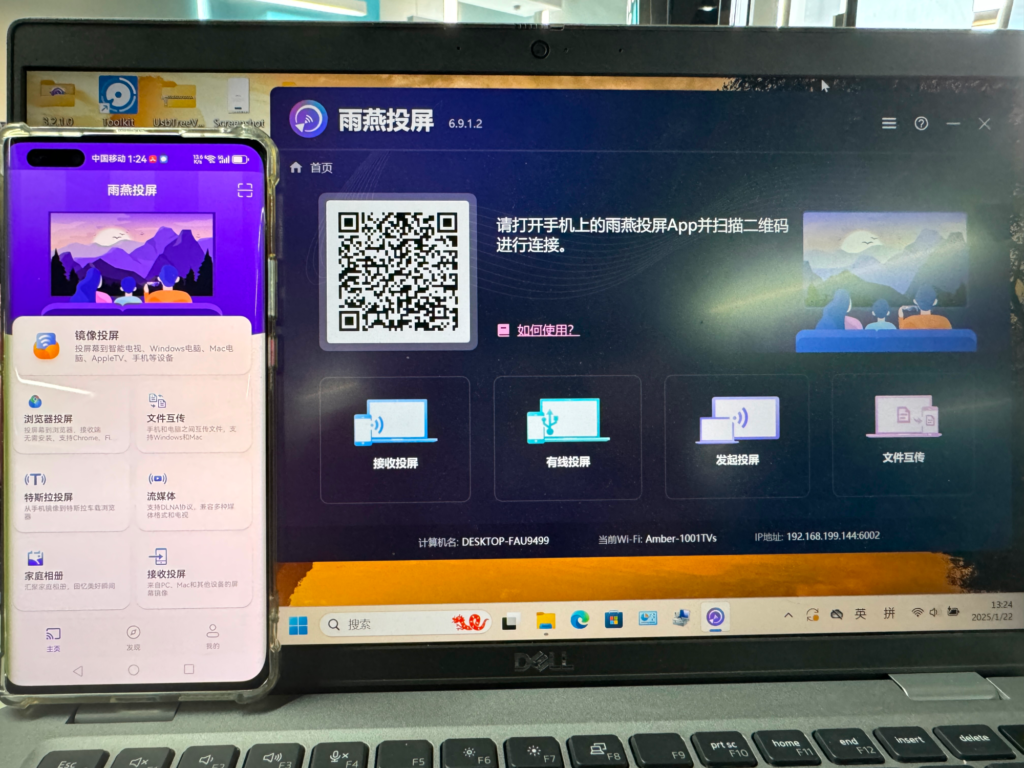
2.连接设备并开始投屏
1)网络连接
请确保您的设备连接在同一个 Wi-Fi 网络下。为了获得更流畅的投屏体验,建议使用 5G 频段的 Wi-Fi。
2)连接设备
有两种方法可以开始投屏:
a.扫描二维码
选择“扫描二维码”入口,首次扫描需要授权相机权限。扫描成功后,即可开始屏幕镜像。
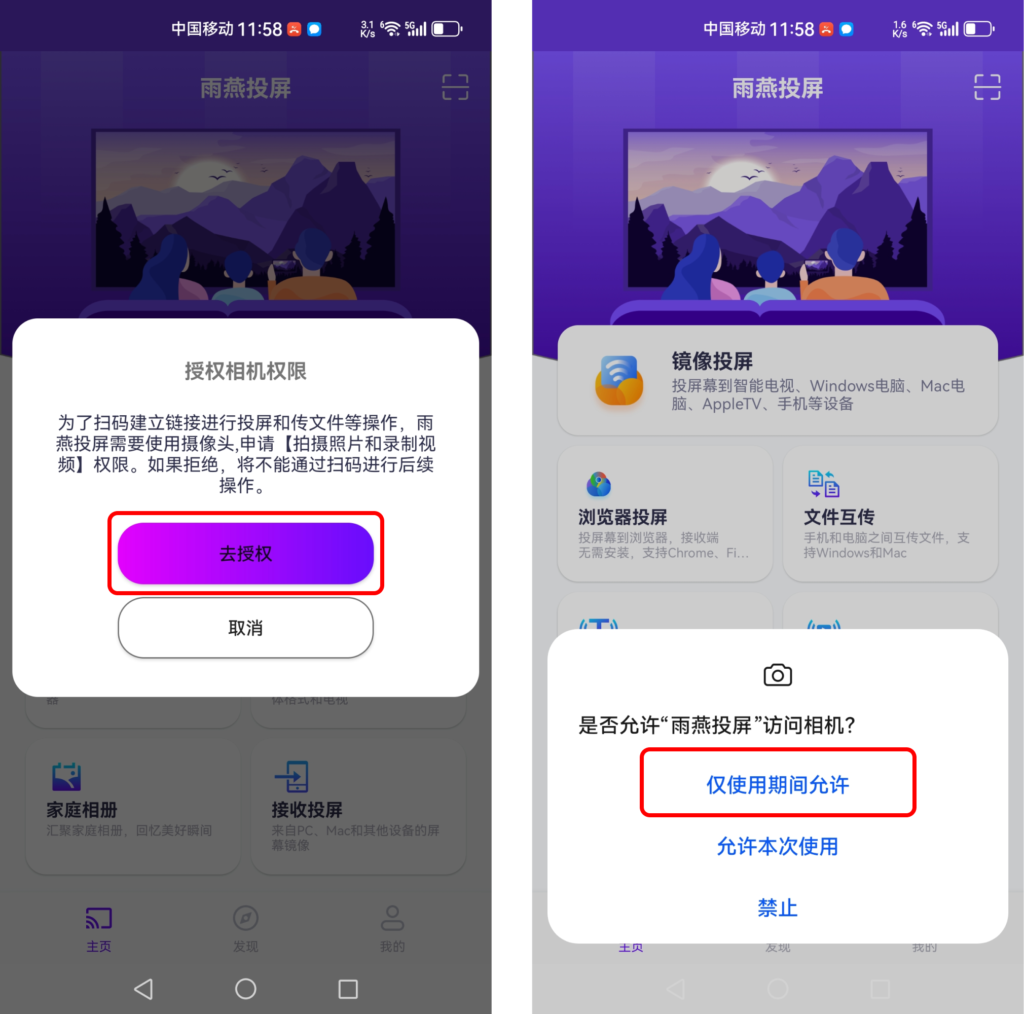
b.选择附近的设备
雨燕投屏会自动检测并显示同一局域网中所有支持投屏的设备(如智能电视、电视盒子或电脑)。选择目标设备即可启动镜像投屏。
注意:如果设备列表未刷新,可以点击“刷新”按钮重新加载。
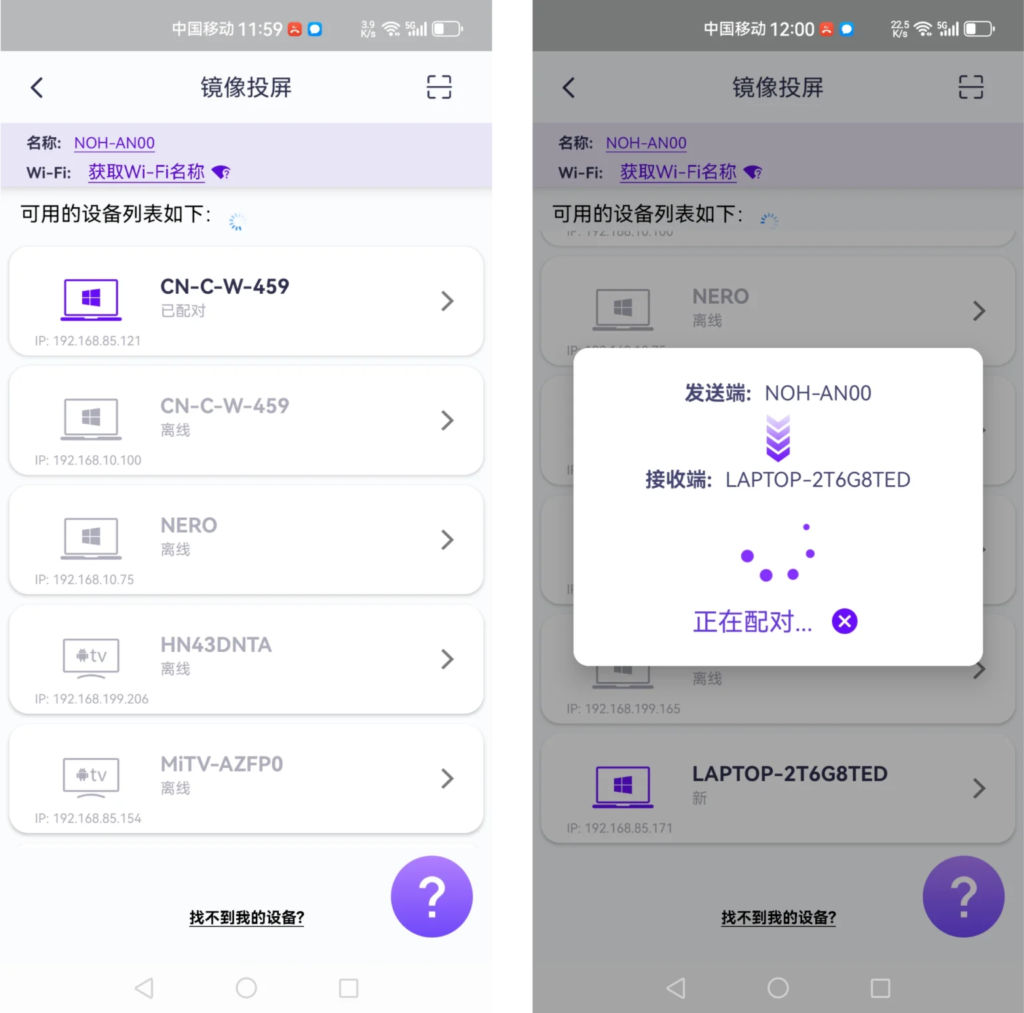
3)接受配对
在电脑上点击“确认”,在手机上点击“允许”,完成配对。
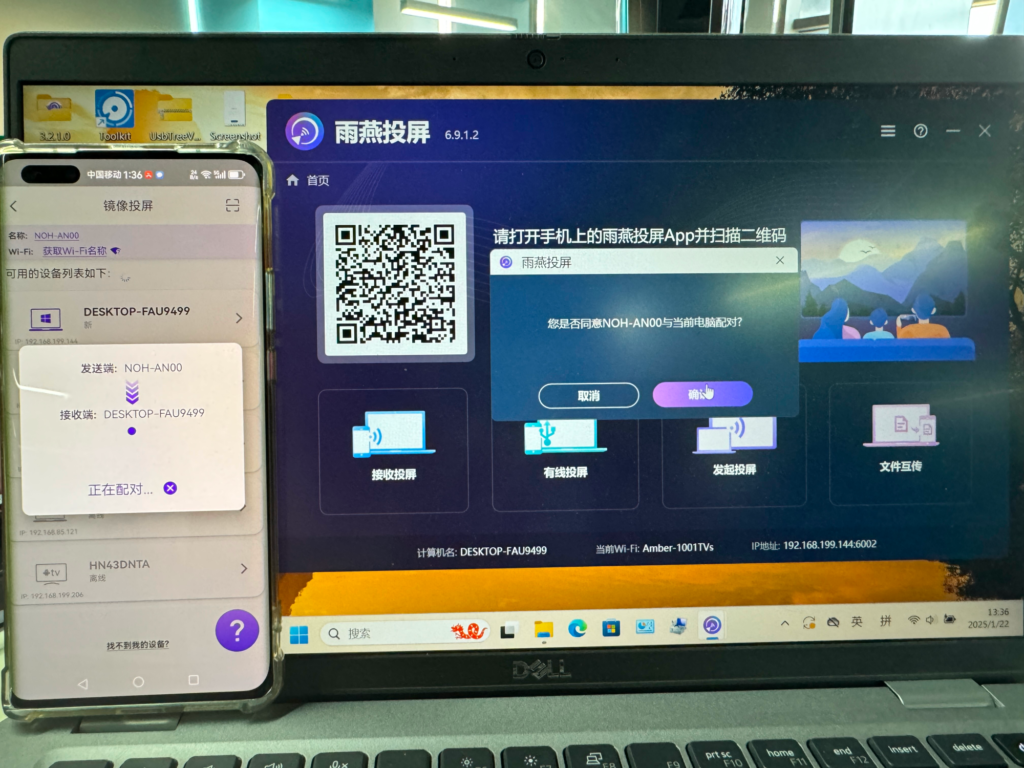
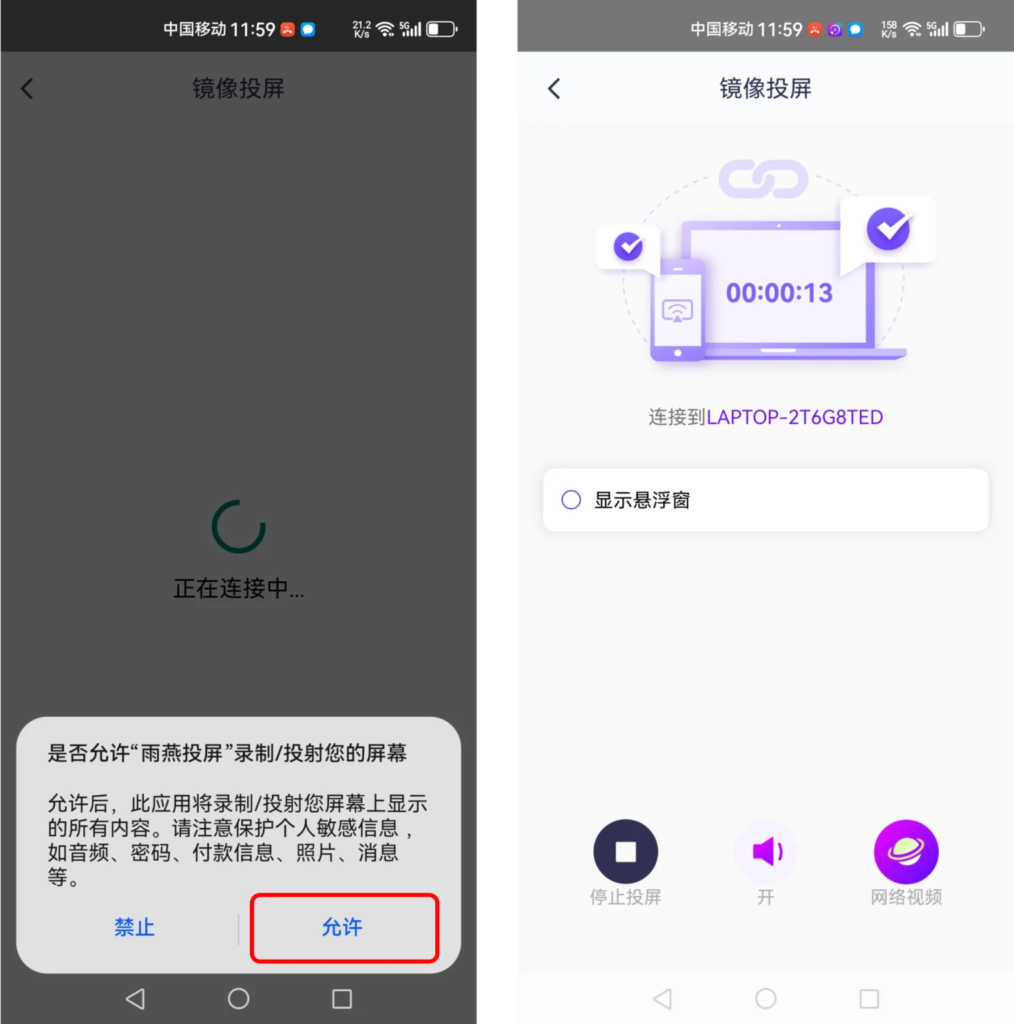
4)开始投屏
连接成功后,就可以将手机的画面投屏到电脑上。
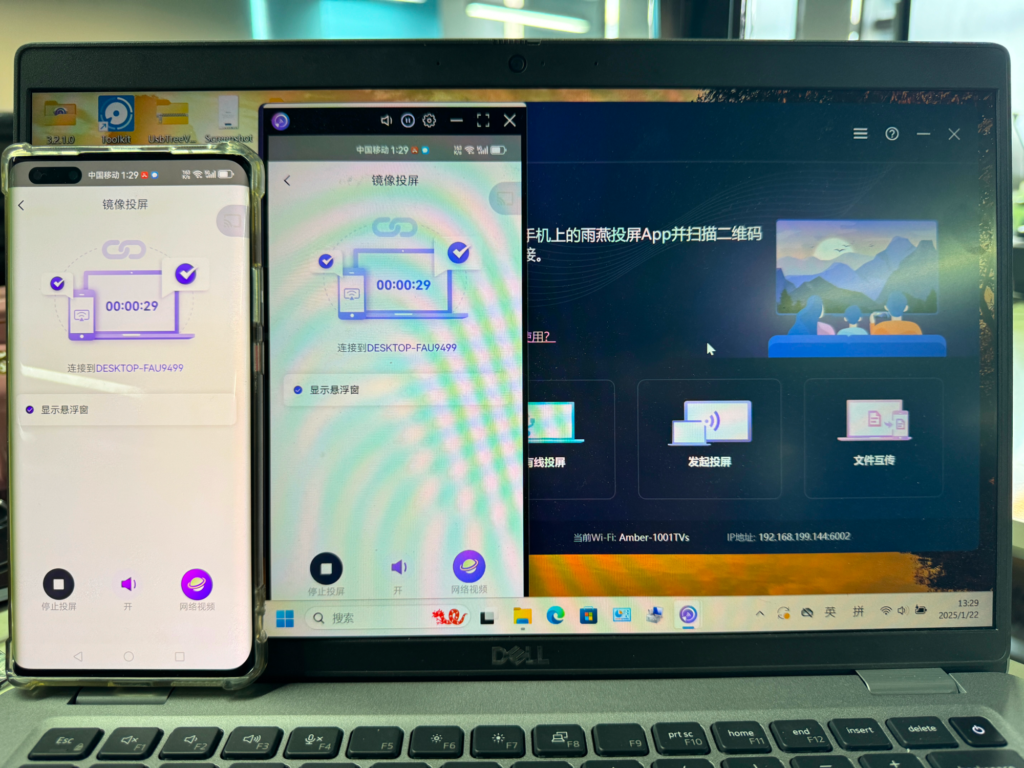
3.旋转屏幕,铺满全屏
投屏成功后,电脑上的画面会跟随手机的横竖屏切换自动调整。

您可以通过鼠标拖动投屏画面框,调整其大小和位置。点击右上角的“放大”按钮,即可将投屏画面铺满整个电脑屏幕。

4.电脑控制旋转屏幕
如果手机屏幕未随横竖屏切换自动调整,您可以在电脑上手动控制:
点击投屏画面框的“设置”图标,选择“向左旋转”或“向右旋转”来调整画面方向,并自由调节画面框大小。
此时,在投屏画面框点击”设置“图标,会出现“向左旋转”和“向右旋转”的选项,可以通过选择来进行转换,并调节投屏画面框的大小~
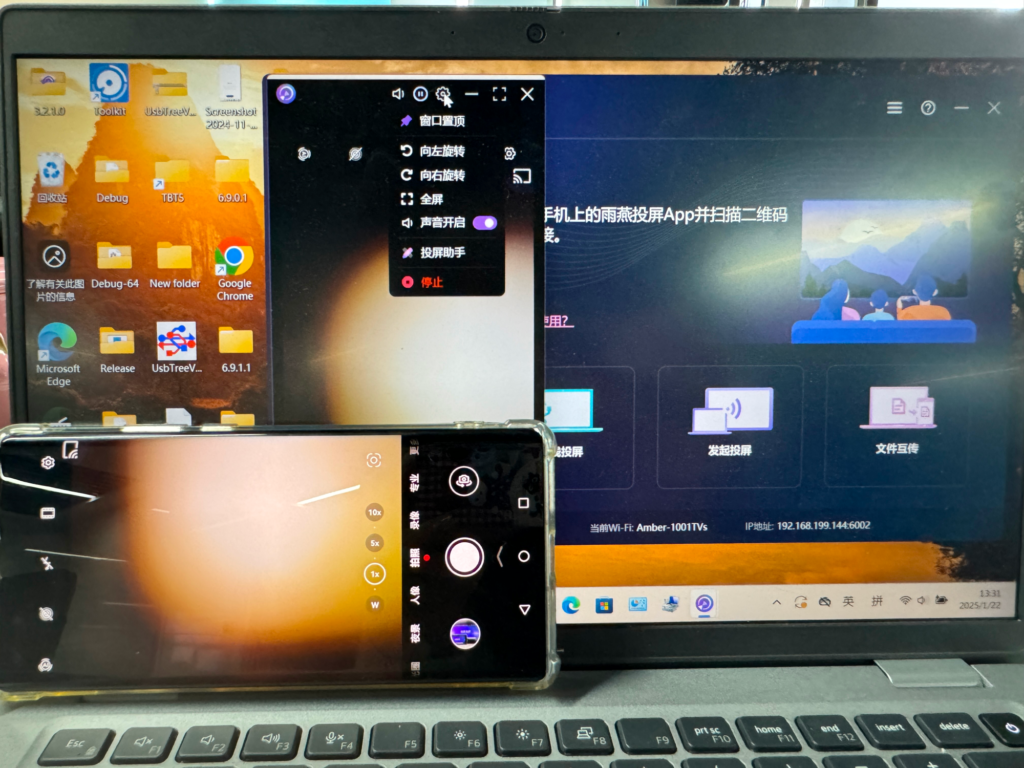
下载雨燕投屏开始使用吧!
📱 苹果版: 在App Store下载
📱 华为版: 在应用市场下载
📱 小米版: 在小米应用商店下载
